 |
Изменение и удаление существующей связи
|
|
|
|
- Для изменения связи установите указатель на линию связи и дважды нажмите кнопку мыши. Открывается окно диалога Связи. Внесите изменения в связь и нажмите кнопку "OK".
2. Для удаления связи выберите линию связи и нажмите клавишу Del.

Работа с данными в реляционной базе
Создание запроса в режиме конструктора
Хотя вся информация базы данных вполне доступна, обычно она не нужна, поскольку в большом объеме данных трудно ориентироваться. Правильно организованные запросы позволяют получать из таблиц строго определенную информацию.
| Запрос 1. | В базе данных “Продажи”получить упорядоченный список товаров по цене более 1000. |
1. Выберите вторую вкладку ленты MS Access 2010 — Создание.
2. Сделайте щелчок левой кнопкой мыши по значку Конструктор запросов. Появится окно конструктора запросов, дополнительная вкладка Конструктор и окно Добавление таблицы.
3. Первая вкладка этого окна содержит список таблиц текущей базы данных. Выберите в нем таблицы. Закройте окно Добавление таблицы.
4. Для того, чтобы добавить поле в первую строку бланка QBE, перетащите его из верней части окна или дважды щелкните на этом поле.
5. Для того чтобы выбрать все поля дважды щелкните на * или перетащите * в бланк QBE.
6. Для того, чтобы убрать поле, выделите соответствующий столбец (щелчком по полосе выделения над столбцом) и нажмите клавишу Del.
7. Заполнив строку Условие отбора в бланке QBE, можно осуществить запрос только для записей, удовлетворяющих заданному условию:
· Точное совпадение. Введите конкретное значение поля (текст с пробелами нужно заключить в кавычки).
· Операторы сравнения > >= < <= = <> и логические операторы AND OR NOT BETWEEN IN
|
|
|
· Поиск с использованием подстановочных символов шаблона. Используется комбинация букв и подстановочных символов (*? # [ ]! - LIKE).
· Поиск пустых полей. Используется оператор NULL.
8. Условия отбора записей из таблиц удобнее всего определять с помощью построителя  .
.


9. Сделайте щелчок правой кнопкой мыши в свободном месте окна конструктора запросов. Появится контекстное меню. Первым в нем должен быть пункт Режим SQL. Щелкните по нему правой кнопкой мыши. Появится текст запроса на языке SQL, сгенерированный конструктором запросов.
10.Сортировка результатов запроса
Строка Сортировка бланка QBE содержит раскрывающийся список, включающий следующие типы сортировки:
· по возрастанию (ASC);
· по убыванию (DESC);
· отсутствует.
При сортировке по нескольким полям Access применяет условия сортировки в порядке расположения полей в бланке QBE слева направо. Чтобы обеспечить нужный порядок сортировки столбцы бланка можно переместить (выделить весь столбец и перетащить его на новое место).
Использование параметров запроса
Поскольку на этапе создания запроса не всегда можно решить, какие именно значения должен отыскивать Access, лучше в запрос включить параметр. В этом случае перед выполнение запроса Access каждый раз будет запрашивать конкретные условия отбора.
| Запрос 2. | В базе данных “Продажи”получить упорядоченный список товаров по заданной цене |
Чтобы установить параметр на бланке QBE, в строку Условие отбора нужно ввести фразу, заключенную в квадратные скобки.
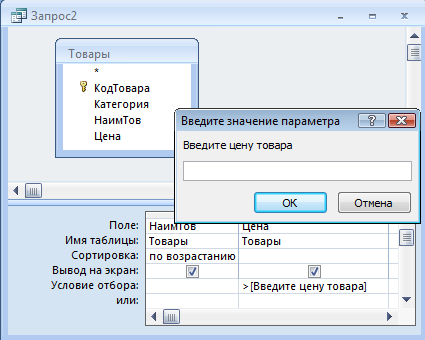
Выборка с исключением дубликатов
| Запрос 3. | В базе данных “Продажи”получить коды всех заказанных товаров |
· во вкладке Конструктор нажать кнопку Страница свойств;
· в окне свойств запроса присвоить значение Да свойству Уникальные значения.
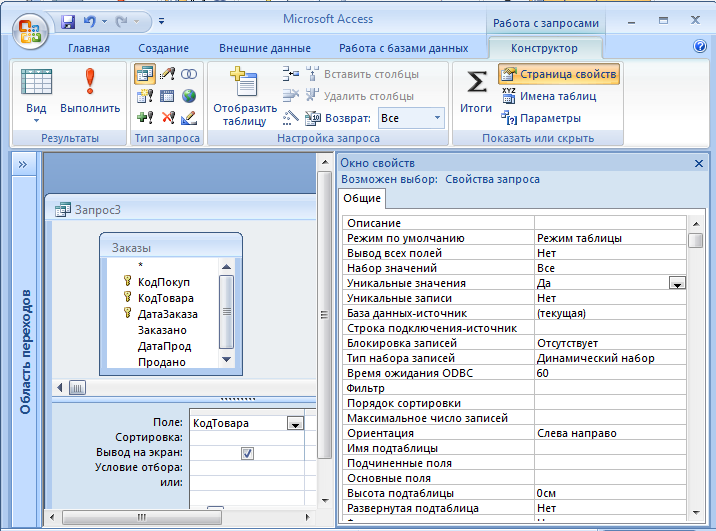
|
|
|


